在使用苹果手机时,经常会遇到需要截图的情况,有些用户可能会发现在截图时会出现一些黑圈或者小黑点的问题,影响到截图的清晰度和美观度。针对这个问题,我们可以通过一些简单的设置来消除这些黑圈或小黑点,让我们的截图更加清晰和完美。接下来我们就来看一下如何在iphone手机屏幕上设置来消除这些干扰因素。
iphone手机屏幕上的小黑点如何设置消除
方法如下:
1.屏幕上的“小黑点”学名叫AssistiveTouch,打开手机设置。
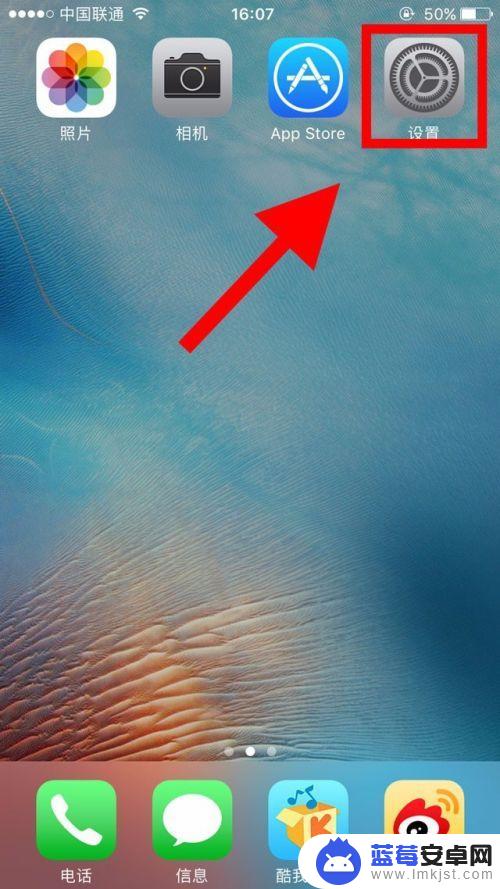
2.进入设置之后,如图所示,找到通用,点击进入通用。
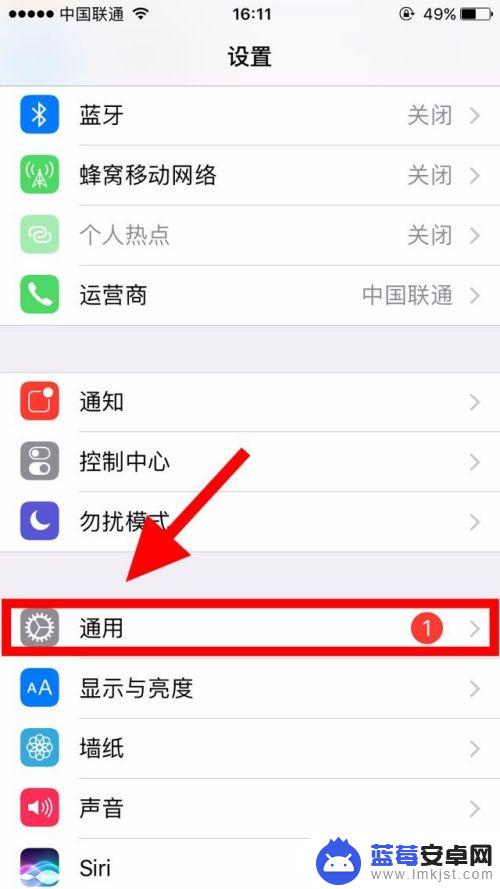
3.点击通用进入之后,出现如图界面,找到辅助功能,点击进入。
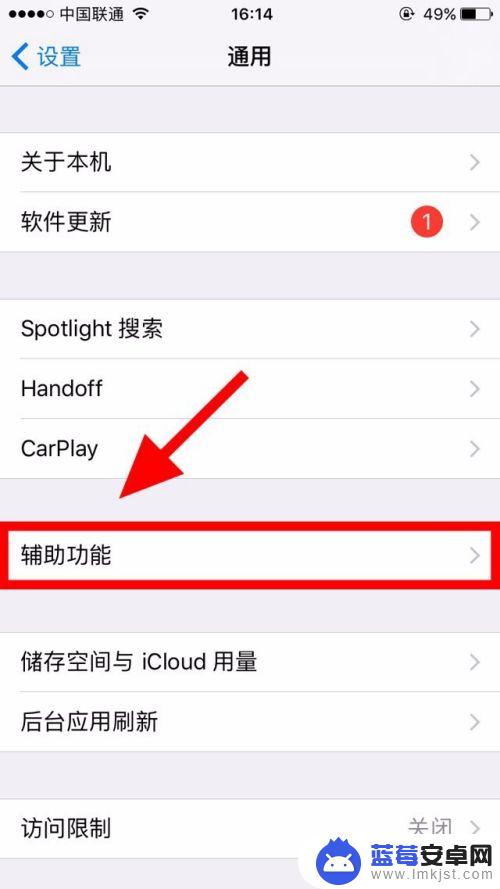
4.进入辅助功能之后,往下拉,找到AssistiveTouch,点击进入。
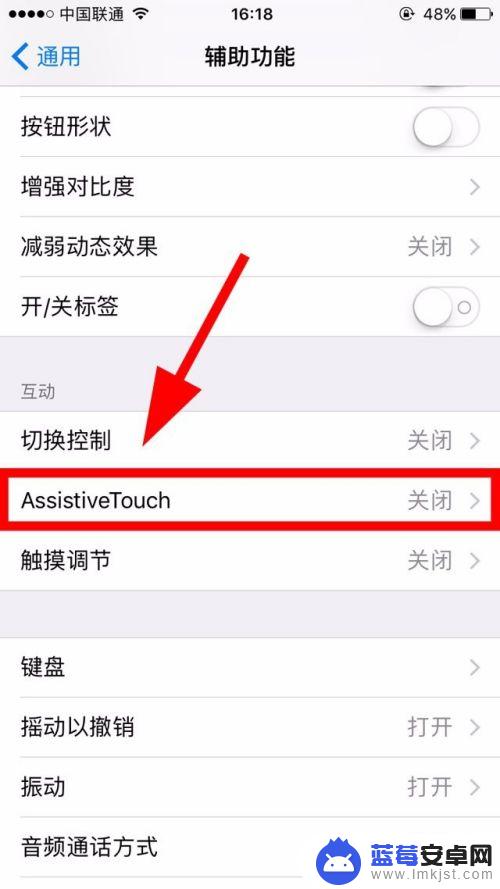
5.进入AssistiveTouch之后,看到后边的开关是关闭的,点击打开开关。

6.打开AssistiveTouch之后,我们能看到在手机的右上角出现了“小黑点”。此时,“小黑点”设置完毕。因为手机截图的时候“小黑点”就自动隐藏了,所以小编用了另外一台设备拍摄的照片。

7.是不是以为这就结束了呀,小编在教大家点有用的,还是辅助功能,找到最下边的辅助功能快捷键,点击进入。

8.点击进入之后,点击一下AssistiveTouch。后边出现绿色的对勾之后,整个流程就做完了,为什么还要做这一步呢?仔细看看上边的话,连按三次主屏幕按钮。打开,意思就是,以后想打开“小黑点”的时候就不用那么麻烦一步一步的找啦,只需要连续按三次主屏幕按钮,“小黑点就出来了”,同样,连续按三次也能关闭“小黑点”。

9.是不是感觉很简单呢?这么简便的方法,赶快自己动手操作一下吧。
以上就是苹果手机如何截图没有黑圈的全部内容,有需要的用户可以按照以上步骤进行操作,希望对大家有所帮助。












